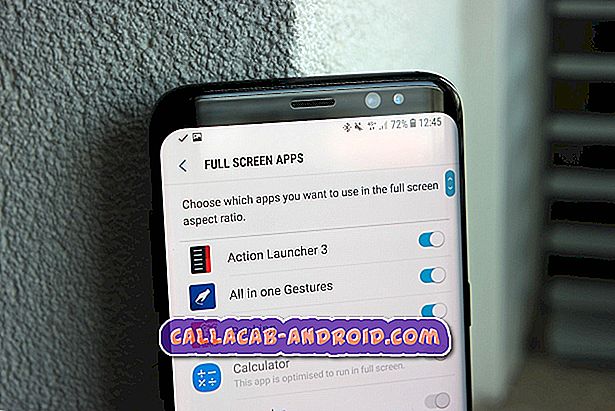Das #Samsung #Galaxy # S9 + ist ein erstklassiges Smartphone, das Anfang des Jahres veröffentlicht wurde. Es ist eine beliebte Wahl unter Verbrauchern, die ein hochwertiges mobiles Gerät suchen, da es über mehrere herausragende Merkmale verfügt. Das 6, 2-Zoll-Super AMOLED Infinity-Display eignet sich nicht nur für die Anzeige verschiedener Multimediadateien, sondern auch für Produktivitätsaufgaben. Unter der Haube befindet sich der leistungsstarke Snapdragon 845-Prozessor, der mit 6 GB RAM gepaart ist, sodass das Telefon Apps problemlos ausführen kann. Obwohl dies ein solides Gerät ist, gibt es Fälle, in denen bestimmte Probleme auftreten können, mit denen wir uns heute befassen werden. In dieser neuesten Ausgabe unserer Serie zur Fehlerbehebung werden wir die Galaxy S9 + -Anwendungen nach dem Software-Update nach dem Zufallsprinzip aufgeben.
Wenn Sie ein Samsung Galaxy S9 + oder ein anderes Android-Gerät besitzen, können Sie uns über dieses Formular kontaktieren. Wir helfen Ihnen gerne bei allen Anliegen, die Sie mit Ihrem Gerät haben könnten. Dies ist ein kostenloser Service, den wir ohne Einschränkungen anbieten. Wir bitten Sie jedoch, bei Ihrer Kontaktaufnahme so detailliert wie möglich zu sein, damit eine genaue Beurteilung vorgenommen und die richtige Lösung angegeben werden kann.
Wie funktioniert die Samsung Galaxy S9 + App nach dem Software-Update nicht mehr?
Problem: Mein Telefon hat auf verschiedene Weise mit Apps herumgespielt. Dies begann kurz nachdem ich mein Handy vor ein paar Tagen aktualisiert hatte, obwohl ich nicht sicher bin, ob es das Update ist, da es nicht meiner Mutter passiert, die dieselbe Art von Telefon hat und auch ihr Telefon aktualisiert hat. Um genau zu sein, die Apps, die mir aufgefallen sind, sind YouTube, Facebook, Snapchat und Subway Surfers (und andere Spiele). Bei Youtube wird jedes Mal, wenn ich mir ein Video ansehe, es zufällig in den Picture-in-Picture-Modus wechseln, in dem es das ist Floating-Fenster auf einem anderen Bildschirm. Die einzige Möglichkeit, mit der Youtube aufgehört hat, auf diese Weise zu handeln, besteht darin, den Bild-in-Bild-Modus zu deaktivieren, aber jedes andere Problem bleibt bestehen. Facebook wird zufällig jedes Video, das ich mir anschaue, zufällig pausieren. Es kann innerhalb von 5 Sekunden passieren und dann nicht für weitere 30 oder mehr. Snapchat schließt zufällig und stoppt auch die Aufnahme eines Videos. Das Material wird nicht gespeichert. Auch wenn ich ein Video sehe, das jemand gesendet hat, wird die App zum Hauptbildschirm weitergeleitet, wo Sie ein Bild / Video aufnehmen können wieder zu sehen Subway Surfers und andere Spiele verhalten sich, als hätte ich sie zufällig mitten im Spiel pausiert. Schließlich habe ich im Allgemeinen bemerkt, dass die Tastatur bei jedem Eintippen verschiedener Apps zufällig verschwindet. Ich bin nicht sicher, ob andere Apps betroffen sind. Ich dachte, es liegt an möglicher Malware, aber ich lief die App Malwarebytes und es war alles gut. Ich bin sicher, dass andere Apps betroffen sind / werden, aber diese sind mir bisher aufgefallen. Ich habe einige Apps gelöscht, die ich nicht mehr verwende, um zu sehen, ob dies das Problem war, aber nichts geändert hat. Ich habe mein Telefon auch mehrmals neu gestartet.
Lösung: Bevor Sie Schritte zur Fehlerbehebung am Telefon durchführen, stellen Sie am besten sicher, dass zuerst die neueste Softwareversion ausgeführt wird. Wenn ein Update verfügbar ist, müssen Sie es zunächst herunterladen und installieren.
Wie Sie das Problem beschrieben haben, sieht es so aus, als würde es durch einen Software-Fehler verursacht, der höchstwahrscheinlich durch das Software-Update verursacht wird. Nachfolgend sind die Schritte zur Problembehandlung aufgeführt, die Sie zur Behebung des Problems durchführen müssen.
Führen Sie einen Soft Reset durch
Das erste, was Sie in diesem speziellen Fall tun müssen, ist ein Soft-Reset. Dies behebt normalerweise Probleme, die durch kleinere Softwareprobleme verursacht werden, da die Telefonsoftware aktualisiert wird. Dies wird auch als simulierter Akkuzug bezeichnet, da das Telefon vom Akku getrennt wird.
- Halten Sie die Ein- und Ausschalttaste bis zu 45 Sekunden lang gedrückt.
- Warten Sie, bis das Gerät neu startet.
Überprüfen Sie, ob das Problem weiterhin auftritt.
Aktualisieren Sie Ihre Handy-Apps
Da Ihr Telefon jetzt mit einer neuen Softwareversion ausgeführt wird, sind die Apps in Ihrem Telefon möglicherweise noch nicht für die Ausführung mit dieser neuesten Software optimiert. Sie müssen prüfen, ob für Ihre Telefon-Apps Aktualisierungen verfügbar sind, und diese entsprechend aktualisieren.
- Wischen Sie auf dem Startbildschirm an einer leeren Stelle nach oben, um das Apps-Fach zu öffnen.
- Tippen Sie auf Play Store> Menü> Meine Apps.
- Um Apps automatisch zu aktualisieren, tippen Sie auf Menü> Einstellungen> Apps automatisch aktualisieren.
- Wählen Sie Update, um alle Anwendungen mit verfügbaren Updates zu aktualisieren.
Überprüfen Sie, ob das Problem im abgesicherten Modus auftritt
Ein weiterer Faktor, der dieses Problem verursachen kann, ist eine App, die Sie auf das Gerät heruntergeladen haben. Um zu überprüfen, ob dies der Fall ist, müssen Sie das Telefon im abgesicherten Modus starten, da nur die vorinstallierten Apps in diesem Modus ausgeführt werden dürfen.
- Schalten Sie das Telefon aus.
- Halten Sie die Ein / Aus-Taste nach dem auf dem Bildschirm angezeigten Bildschirm mit dem Modellnamen gedrückt.
- Wenn SAMSUNG auf dem Bildschirm angezeigt wird, lassen Sie die Ein- / Aus-Taste los.
- Drücken Sie sofort nach dem Loslassen der Ein / Aus-Taste die Leiser-Taste.
- Halten Sie die Lauter-Taste gedrückt, bis das Gerät den Neustart abgeschlossen hat.
- Wenn der abgesicherte Modus in der unteren linken Ecke des Bildschirms angezeigt wird, lassen Sie die Taste Leiser los.
Falls Ihre Apps in diesem Modus nicht abstürzen, wird das Problem wahrscheinlich durch eine heruntergeladene App verursacht. Finden Sie heraus, welche App dies ist, und deinstallieren Sie sie.
Löschen Sie die Cache-Partition des Telefons
Die zwischengespeicherten Daten des Telefonsystems werden verwendet, um den Zugriff auf Ihre Telefonanwendungen zu beschleunigen. In einigen Fällen können diese Daten beschädigt werden, was zu Problemen auf dem Gerät führt. Um zu überprüfen, ob beschädigte zwischengespeicherte Daten das Problem verursachen, müssen Sie die Cache-Partition des Telefons aus dem Wiederherstellungsmodus löschen.
- Schalte das Handy aus.
- Halten Sie die Lauter-Taste und die Bixby-Taste gedrückt, und halten Sie die Ein / Aus-Taste gedrückt.
- Wenn das Android-Logo angezeigt wird, lassen Sie alle Tasten los ('Installation des Systemupdates' wird etwa 30 - 60 Sekunden lang angezeigt, bevor die Optionen für das Android-Systemwiederherstellungsmenü angezeigt werden).
- Drücken Sie die Lautstärketaste, um "Cache-Partition löschen" hervorzuheben.
- Drücken Sie die Ein / Aus-Taste, um auszuwählen.
- Drücken Sie die Taste Leiser, um "Ja" zu markieren, und drücken Sie die Ein / Aus-Taste, um auszuwählen.
- Wenn die Wipe-Cache-Partition abgeschlossen ist, wird "Reboot system now" (System jetzt neu starten) hervorgehoben.
- Drücken Sie die Netztaste, um das Gerät neu zu starten.
Prüfen Sie, ob das Telefon normal startet.
Werksreset durchführen
Ein letzter Schritt zur Fehlerbehebung, den Sie berücksichtigen sollten, ist das Zurücksetzen auf die Werkseinstellungen. Dadurch wird Ihr Telefon auf den ursprünglichen Werkszustand zurückgesetzt. Beachten Sie, dass dadurch Ihre Telefondaten gelöscht werden. Stellen Sie daher sicher, dass Sie eine Sicherungskopie erstellen, bevor Sie fortfahren.
- Schalte das Handy aus.
- Halten Sie die Lauter-Taste und die Bixby-Taste gedrückt, und halten Sie die Ein / Aus-Taste gedrückt.
- Wenn das grüne Android-Logo angezeigt wird, lassen Sie alle Tasten los ('Installation des Systemupdates' wird etwa 30 - 60 Sekunden lang angezeigt, bevor die Optionen für das Android-Systemwiederherstellungsmenü angezeigt werden).
- Drücken Sie mehrmals die Taste Leiser, um "Daten löschen / Werkseinstellung" zu markieren.
- Drücken Sie die Ein / Aus-Taste, um auszuwählen.
- Drücken Sie die Taste Leiser, bis "Ja - Alle Benutzerdaten löschen" markiert ist.
- Drücken Sie die Power-Taste, um den Master-Reset auszuwählen und zu starten.
- Wenn der Master-Reset abgeschlossen ist, wird "System jetzt neu starten" hervorgehoben.
- Drücken Sie die Netztaste, um das Gerät neu zu starten.